
രീതി 1: ഫയൽ ചരിത്രം സംരക്ഷിക്കുന്നു
വിൻഡോസ് 10 പരിതസ്ഥിതിയിൽ പ്രധാനപ്പെട്ട ഡാറ്റ സംരക്ഷിക്കാനും പുന restore സ്ഥാപിക്കാനും ഓപ്പറേറ്റിംഗ് സിസ്റ്റം ഡവലപ്പർമാർ വാഗ്ദാനം ചെയ്യുന്ന പ്രധാന ഉപകരണം, "ഫയൽ സ്റ്റോറി" എന്ന പേര് ലഭിച്ചു. നിങ്ങളുടെ ഫയലുകളുടെയും പ്രമാണങ്ങളുടെയും മുമ്പത്തെ പതിപ്പുകൾ സംരക്ഷിക്കാൻ ഈ ടൂൾകിറ്റ് നിങ്ങളെ അനുവദിക്കുന്നു, കൂടാതെ ബാക്കപ്പ് സമയത്ത് നിർവചിച്ചിരിക്കുന്നത് നിലയിലേക്ക് ഡാറ്റ വേഗത്തിൽ പുന restore സ്ഥാപിക്കാൻ മന int പൂർവ്വമായി മാറ്റുന്നതിലും ഇല്ലാതാക്കുന്നതിലും. ഈ തരത്തിലുള്ള പ്രവർത്തനങ്ങളുടെ ബാക്കപ്പ് സൃഷ്ടിക്കുന്നതിന്, നിങ്ങൾ ഈ രീതിയിൽ പ്രവർത്തിക്കണം:
- ജോലിയ്ക്കായി തയ്യാറെടുത്ത് ഒരു നീക്കംചെയ്യാവുന്ന ഡ്രൈവ് പിസിയിലേക്ക് ബന്ധിപ്പിക്കുക, അത് ബാക്കപ്പ് സൃഷ്ടിച്ച പട്ടികയുടെ ശേഖരമായി വർത്തിക്കും. ബാക്കപ്പ് ഡാറ്റ സംരക്ഷിക്കുന്നതിന് നിങ്ങൾക്ക് ഒരു യുഎസ്ബി ഫ്ലാഷ് ഡ്രൈവ്, ഒരു ബാഹ്യ ഹാർഡ് ഡിസ്ക് അല്ലെങ്കിൽ മെമ്മറി കാർഡ് ഉപയോഗിക്കാം. സൃഷ്ടിച്ച ബാക്കപ്പ് സംഭരിക്കുന്നതിന് ബാഹ്യ ഡ്രൈവുകൾക്ക് പുറമേ, മറ്റൊരു കമ്പ്യൂട്ടറിന്റെ ഒരു ഡിസ്ക് നെറ്റ്വർക്ക് തുറന്നു, അതുപോലെ തന്നെ ഓഡ്രൈവ് ക്ലൗഡിനും ലഭ്യമാണ്.
- "വിൻഡോസ് ക്രമീകരണങ്ങൾ" തുറക്കുക (ഉദാഹരണത്തിന്, "ആരംഭ" മെനുവിൽ നിന്ന്).
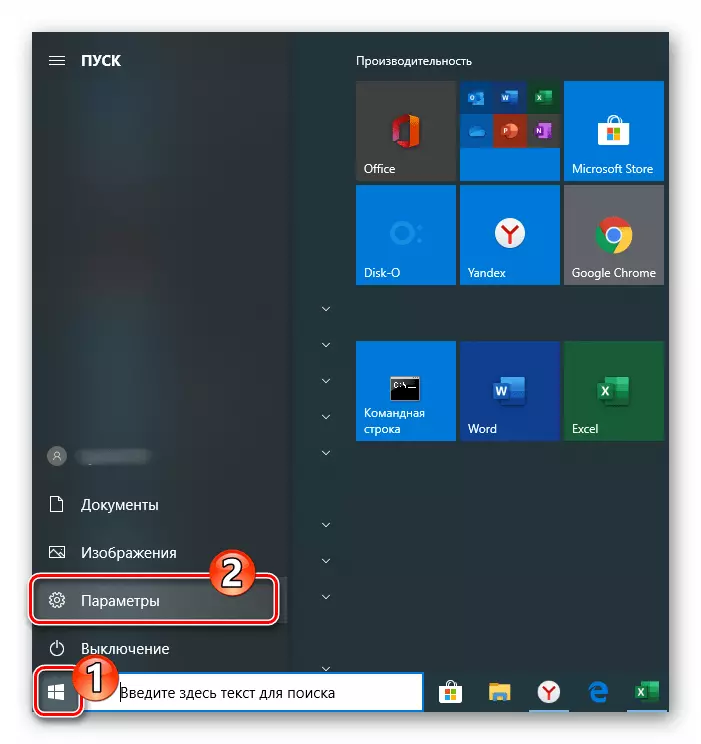
രീതി 2: വിൻഡോസ് ഉപകരണങ്ങളുടെ ഒരു ചിത്രം സൃഷ്ടിക്കുന്നു
വിൻഡോസ് 10 ലെ ഡാറ്റ ബാക്കപ്പ് ചെയ്യുന്നതിന്, മുകളിൽ വിവരിച്ച ഫംഗ്ഷനുപുറമെ, സിസ്റ്റം സൃഷ്ടിയുടെ അപ്ലിക്കേഷൻ ലഭ്യമാണ്. പ്രോസസ്സിൽ ഡാറ്റ വീണ്ടെടുക്കുമ്പോൾ ഇത്തരത്തിലുള്ള ബാക്കപ്പ് ആവശ്യമാണ്, കൂടാതെ / അല്ലെങ്കിൽ അത് ഡ download ൺലോഡ് ചെയ്യാനുള്ള കഴിവില്ലായ്മ ഇല്ലാതാക്കിയ ശേഷം, മറ്റ് പല സാഹചര്യങ്ങളിലും ശരിയായ അവസ്ഥയിലേക്ക് മടങ്ങുക.
- നിയന്ത്രണ പാനൽ വിൻഡോകളിലേക്ക് പോകുക.
കൂടുതൽ വായിക്കുക: വിൻഡോസ് 10 ഉള്ള കമ്പ്യൂട്ടറിൽ "നിയന്ത്രണ പാനൽ" തുറക്കുന്നു
- ബാക്കപ്പ് തുറന്ന് വിഭാഗം പുന restore സ്ഥാപിക്കുക.
- പ്രദർശിപ്പിച്ചിരിക്കുന്ന വിൻഡോയുടെ ഇടതുവശത്തുള്ള ഓപ്ഷനുകളുടെ പട്ടികയിൽ "ഒരു സിസ്റ്റം ചിത്രം സൃഷ്ടിക്കുക" ക്ലിക്കുചെയ്യുക.
- റേഡിയോ ബട്ടണിന്റെ സ്ഥാനം മാറ്റുന്നതിലൂടെയും ലഭ്യമായ ഡ്രോപ്പ്-ഡ lin ണ്ടുകളിൽ ഒന്നിന്റെ തിരഞ്ഞെടുക്കുന്നതിലൂടെയും "ആർക്കൈവ് സംഭരിക്കപ്പെടുന്നത് എവിടെയാണോ?", അതായത്, ഓപ്പറേറ്റിംഗ് സിസ്റ്റം ബാക്കപ്പ് കൂടുതൽ രൂപീകരിക്കാവുന്നതാണ്. "അടുത്തത്" ക്ലിക്കുചെയ്യുക.
- ആവശ്യമെങ്കിൽ, വ്യവസ്ഥാപരമായ പ്രാദേശിക ഡിസ്കുകളിൽ നിന്ന് ഡാറ്റ പ്രവർത്തനക്ഷമമാക്കുക. ഇത് ചെയ്യുന്നതിന്, ഇനങ്ങൾക്ക് സമീപം സ്ഥിതിചെയ്യുന്ന ചെക്ക്ബോക്സുകളിൽ ചെക്കുകൾ സജ്ജമാക്കുക. ബാക്കപ്പ് തിരഞ്ഞെടുക്കൽ പൂർത്തിയാക്കിയ ശേഷം, അടുത്തത് ക്ലിക്കുചെയ്യുക.
- ഈ നടപടിക്രമം ആരംഭിക്കുന്നതിന് ഒരു ഓപ്പറേറ്റിംഗ് സിസ്റ്റം ഇമേജ് സൃഷ്ടിക്കാൻ എല്ലാം തയ്യാറാണ്, "ആർക്കൈവ്" ക്ലിക്കുചെയ്യുക.
- OS ന്റെ ബാക്കപ്പ് പൂർത്തിയാകുമ്പോൾ പ്രതീക്ഷിക്കുക. നടപടിക്രമത്തിൽ, മറ്റ് ടാസ്ക്കുകൾ പരിഹരിക്കാൻ നിങ്ങൾക്ക് ഒരു പിസി പ്രവർത്തിപ്പിക്കാൻ കഴിയും.
- നിങ്ങൾ തിരഞ്ഞെടുത്ത സ്ഥലത്ത് വിൻഡോസ് 10 ഇമേജ് രൂപീകരിച്ച് സംരക്ഷിച്ച ശേഷം, ഒരു സിസ്റ്റം വീണ്ടെടുക്കൽ ഡിസ്ക് സൃഷ്ടിക്കുന്നതിനുള്ള ഒരു നിർദ്ദേശത്തിൽ ഒരു സന്ദേശം ദൃശ്യമാകുന്നു. മുകളിലുള്ള ഘട്ടങ്ങളുടെ ഫലമായി ലഭിച്ച OS- ന്റെ ബാക്കപ്പ് വിന്യസിക്കാൻ ഈ ഉപകരണം ആവശ്യമുണ്ടെങ്കിലും പ്രദർശിപ്പിച്ച വിൻഡോയിൽ "ഇല്ല" ക്ലിക്കുചെയ്യുക.
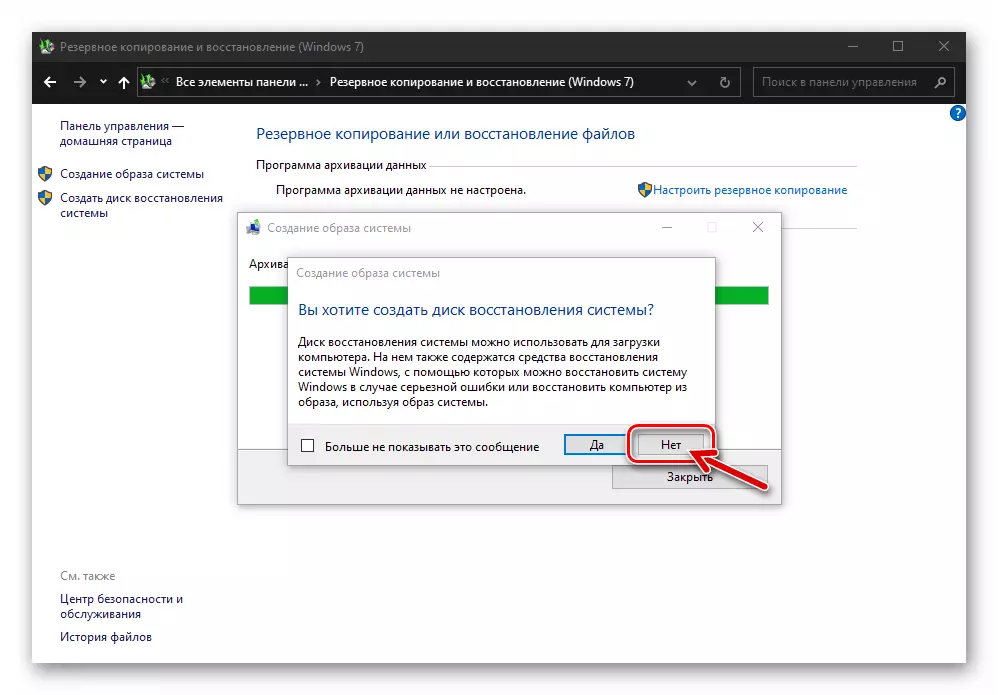
ഇനിപ്പറയുന്ന മെറ്റീരിയലിൽ വാഗ്ദാനം ചെയ്യുന്ന ഒരു നിർദ്ദേശങ്ങൾ നടപ്പിലാക്കുന്നതിലൂടെ നിങ്ങൾക്ക് ഒരു വീണ്ടെടുക്കൽ ഡിസ്ക് സൃഷ്ടിക്കാൻ കഴിയും:
കൂടുതൽ വായിക്കുക: ഒരു വിൻഡോസ് 10 റിക്കവറി ഡിസ്ക് സൃഷ്ടിക്കുന്നു
- ഇതിൽ, ഒഎസിലേക്ക് സമന്വയിപ്പിച്ച വിൻഡോസ് 10 ന്റെ ഒരു ചിത്രം സൃഷ്ടിക്കുന്നത് പൂർത്തിയായി. "അങ്കൂർ പൂർത്തിയാക്കിയ വിജയകരമായ" അറിയിപ്പ് "എന്നതിൽ" അടയ്ക്കുക "ക്ലിക്കുചെയ്യുക.
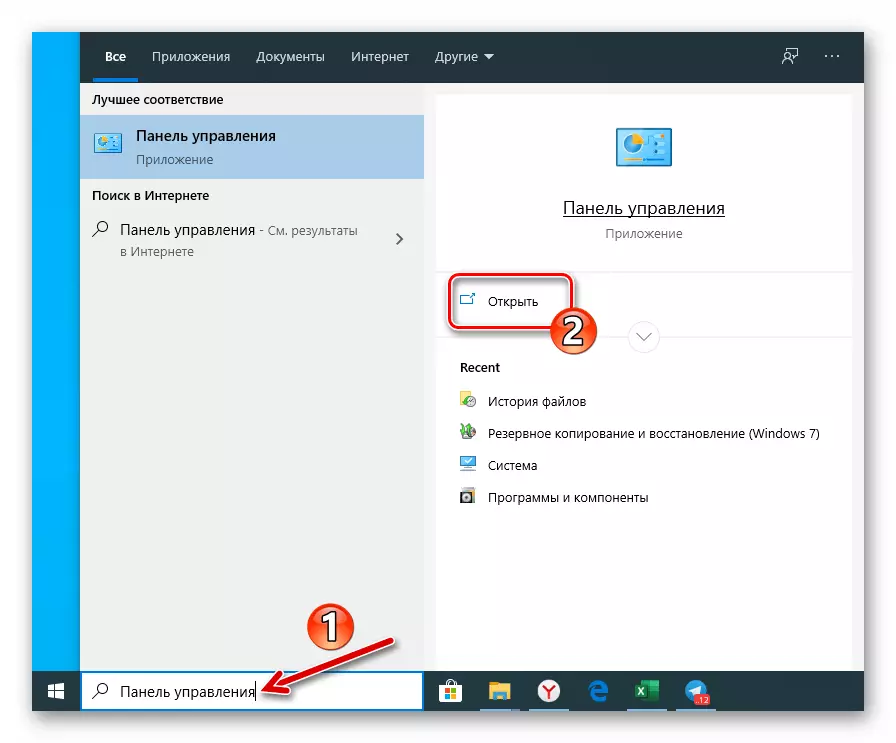
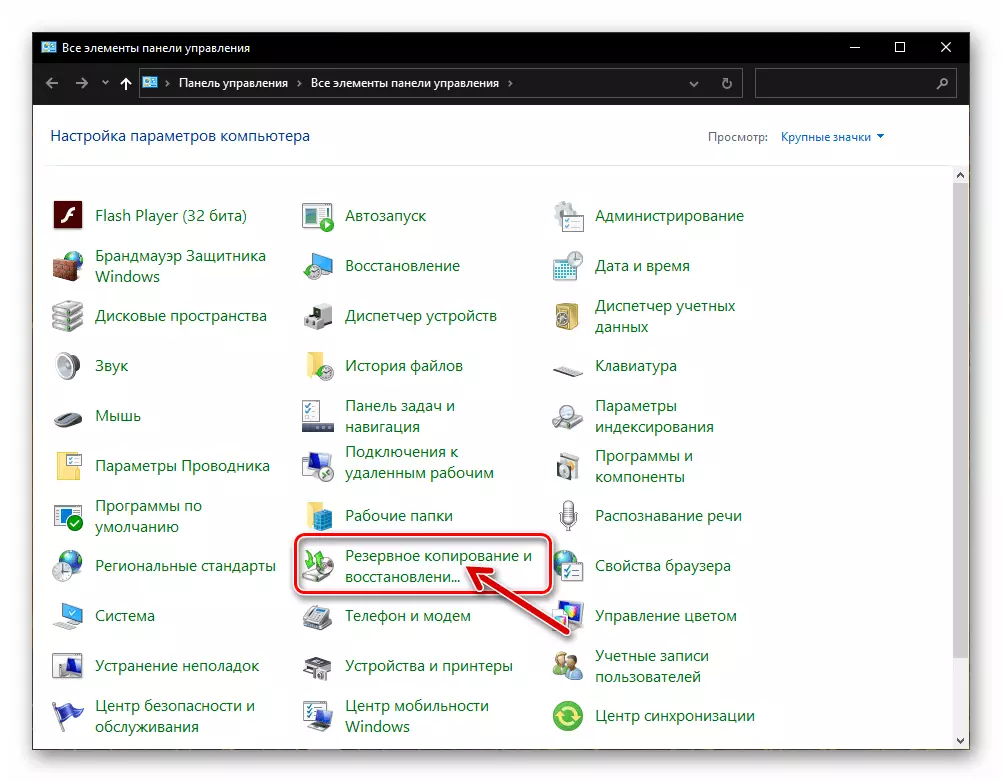

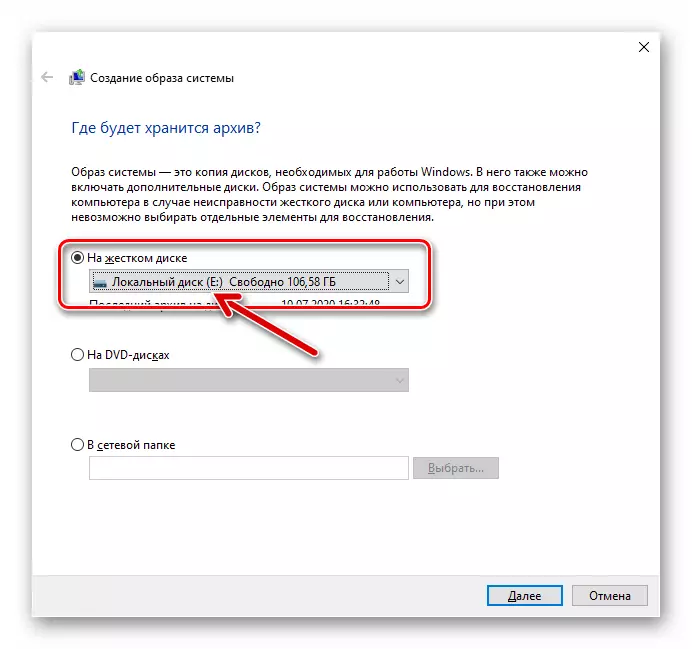
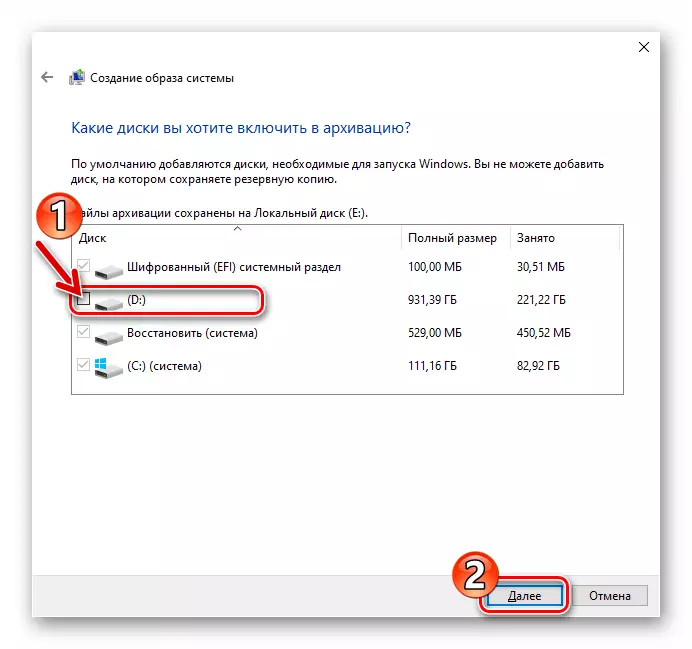
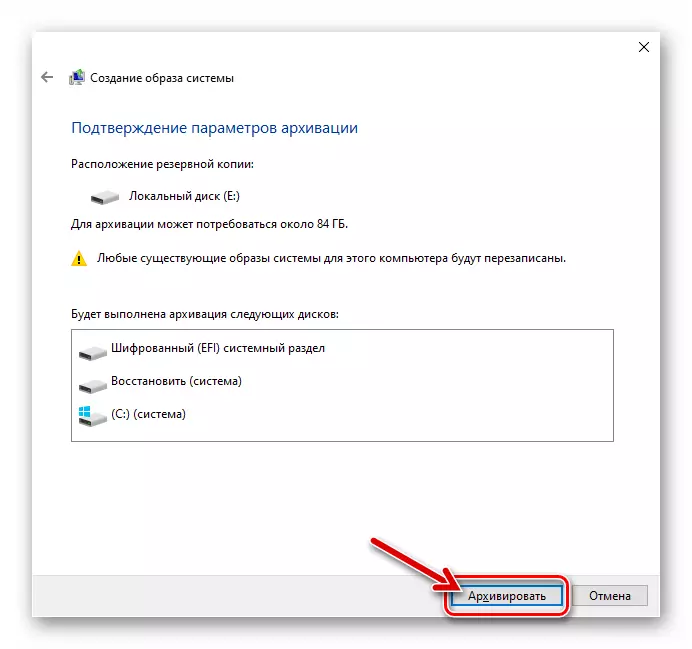
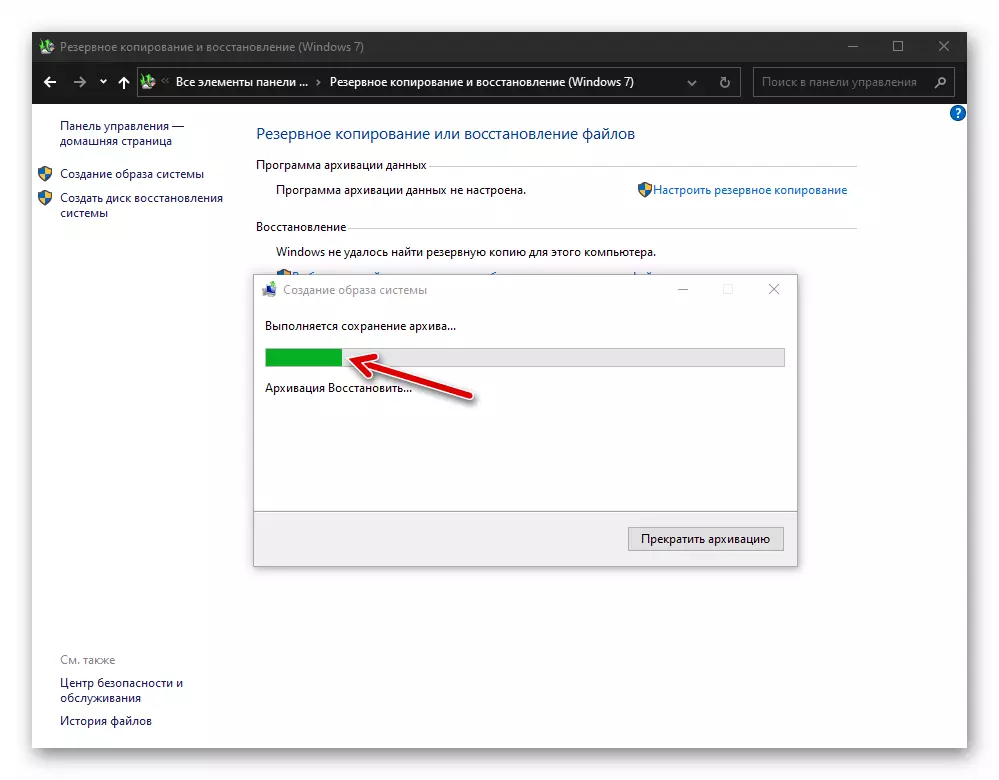
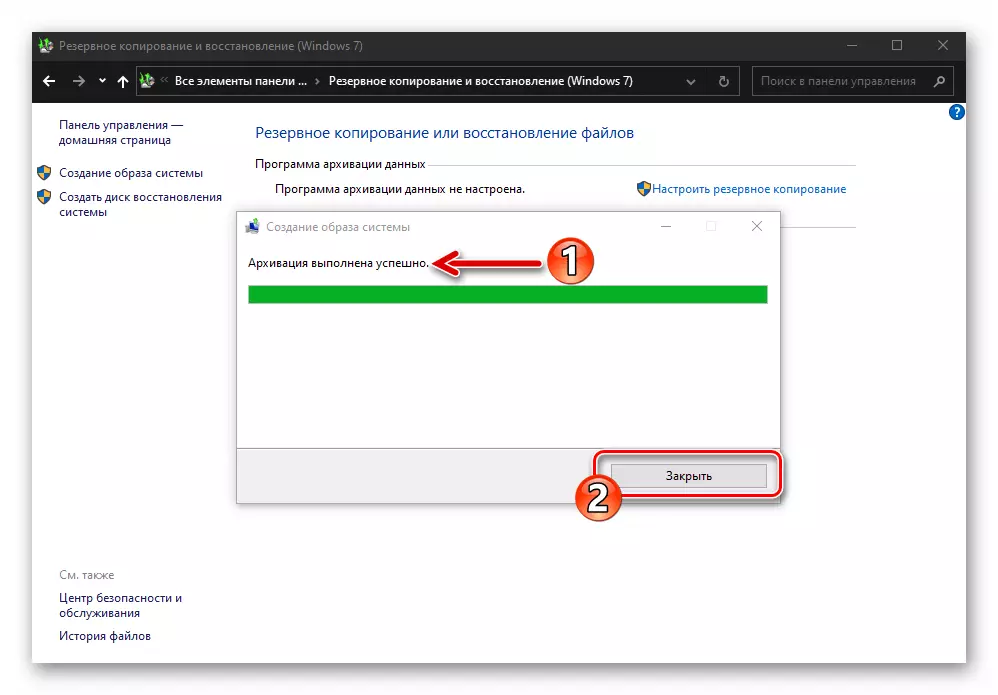
രീതി 3: മൂന്നാം കക്ഷി സോഫ്റ്റ്വെയർ
വിൻഡോസ് 10 ൽ വിവിധതരം OS- ന്റെ ബാക്കപ്പ് പകർപ്പുകൾ സൃഷ്ടിക്കുന്നതിനുള്ള മാർഗങ്ങളുണ്ടെങ്കിലും, മിക്കപ്പോഴും ഉപയോക്താക്കൾ മൂന്നാം കക്ഷി പ്രോഗ്രാം ഡവലപ്പർമാരിൽ ഒരാളാണ് ഇഷ്ടപ്പെടുന്നത്. ഈ സമീപനം മിക്ക കേസുകളിലുമാണെന്നത് വിലമതിക്കേണ്ടതാണ്, കാരണം വിംഗോവുകളിൽ വിവരങ്ങളുടെ ബാക്കപ്പുകൾ സൃഷ്ടിക്കുന്നതിനുള്ള സോഫ്റ്റ്വെയറിൽ, വാണിജ്യേതര ഉപയോഗത്തിന് സ free ജന്യമായി ഉൾപ്പെടെ ധാരാളം സൗകര്യപ്രദവും കാര്യക്ഷമവുമായ ഉപകരണങ്ങളുണ്ട്. പ്രോഗ്രാം ഉപയോഗിച്ച് ശീർഷക ശീർഷകത്തിൽ വോയ്സ് ഇനത്തിന്റെ തീരുമാനം ഇനിപ്പറയുന്ന നിർദ്ദേശങ്ങൾ കാണിക്കുന്നു Aomei ബാക്കപ്പർ സ്റ്റാൻഡേർഡ്.
- ഡവലപ്പർമാരിൽ നിന്നുള്ള Aome ബാക്കപ്പർ സ്റ്റാൻഡേർഡ് ഡൗൺലോഡുചെയ്യുക official ദ്യോഗിക വെബ്സൈറ്റ്, ഇൻസ്റ്റാൾ ചെയ്ത് പ്രവർത്തിപ്പിക്കുക.
- ബാക്കപ്പിന്റെ പ്രധാന വിൻഡോയിൽ "പുതിയ ബാക്കപ്പ്" ബ്ലോക്കിൽ ക്ലിക്കുചെയ്യുക.
- അടുത്തതായി, ബാക്കപ്പ് ഓപ്ഷൻ തിരഞ്ഞെടുക്കുക - "സിസ്റ്റം ബാക്കപ്പ്".
- നിങ്ങളുടെ OS- ന്റെ ബാക്കപ്പ് സംരക്ഷിക്കുന്നതിനുള്ള സ്ഥലം നിർണ്ണയിക്കുക എന്നതാണ് അടുത്ത ഘട്ടം:
- ബാക്കപ്പ് എവിടെ സ്ഥാപിക്കുമെന്ന് ഡയറക്ടറിയിലേക്കുള്ള പാത വ്യക്തമാക്കിയിരിക്കുന്ന വരിയിൽ ക്ലിക്കുചെയ്യുക.
- തിരഞ്ഞെടുത്ത വിൻഡോയിൽ, പ്രാദേശിക അല്ലെങ്കിൽ നീക്കംചെയ്യാവുന്ന ഡിസ്ക് തുറന്ന് ബാക്കപ്പ് ഫയലുകൾ സംഭരിച്ചിരിക്കുന്ന ഡയറക്ടറിയിലേക്ക് പോകുക, ഓപ്പൺ ബട്ടണിൽ ക്ലിക്കുചെയ്യുക.
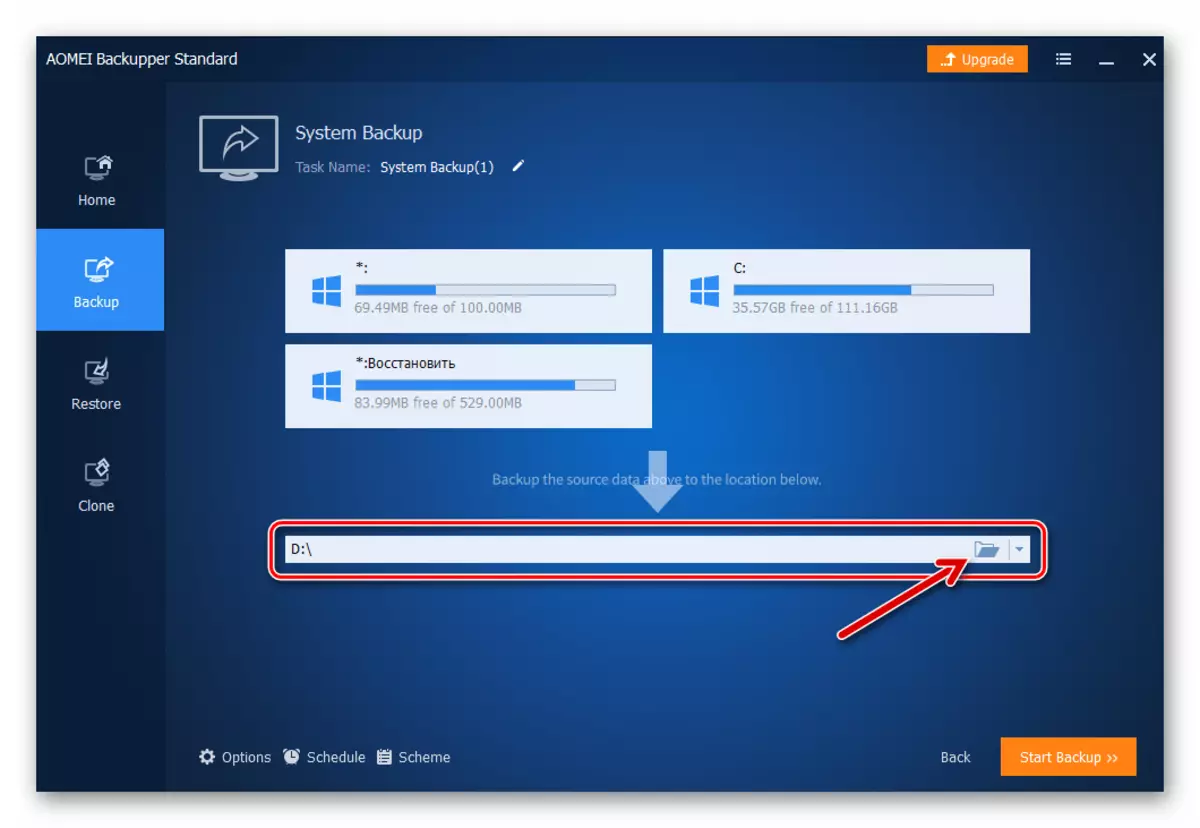
- പ്രോഗ്രാമിന്റെ ചുവടെ വലത് കോണിലുള്ള ഓറഞ്ച് കളർ ബട്ടൺ "ആരംഭിക്കുക ബാക്കപ്പ് ആരംഭിക്കുക" ക്ലിക്കുചെയ്യുക.
- ബാക്കപ്പിന്റെ അവസാനം പ്രതീക്ഷിക്കുക. പ്രോസസ്സ് ദൃശ്യവൽക്കരിച്ചു - Aomi ബാക്കപ്പർ സ്റ്റാൻഡേർഡ് വിൻഡോയിൽ, ഒരു ശതമാനം മീറ്റർ വധശിക്ഷ പ്രദർശിപ്പിക്കും.
- അറിയിപ്പ് പ്രോഗ്രാം ലഭിച്ച ശേഷം "പ്രോഗ്രാം പ്രോഗ്രാമിൽ പ്രവർത്തനം വിജയകരമായി പൂർത്തിയാക്കി," ഫിനിഷൻ "ബട്ടണിൽ ക്ലിക്കുചെയ്യുക.
- ഇതിൽ, AMEI ബാക്കപ്പർ സ്റ്റാൻഡേർഡ് ഉപയോഗിച്ച് വിൻഡോസ് 10 ന്റെ ബാക്കപ്പ് പകർപ്പ് പൂർത്തിയായി, പ്രോഗ്രാം അടയ്ക്കാൻ കഴിയും.
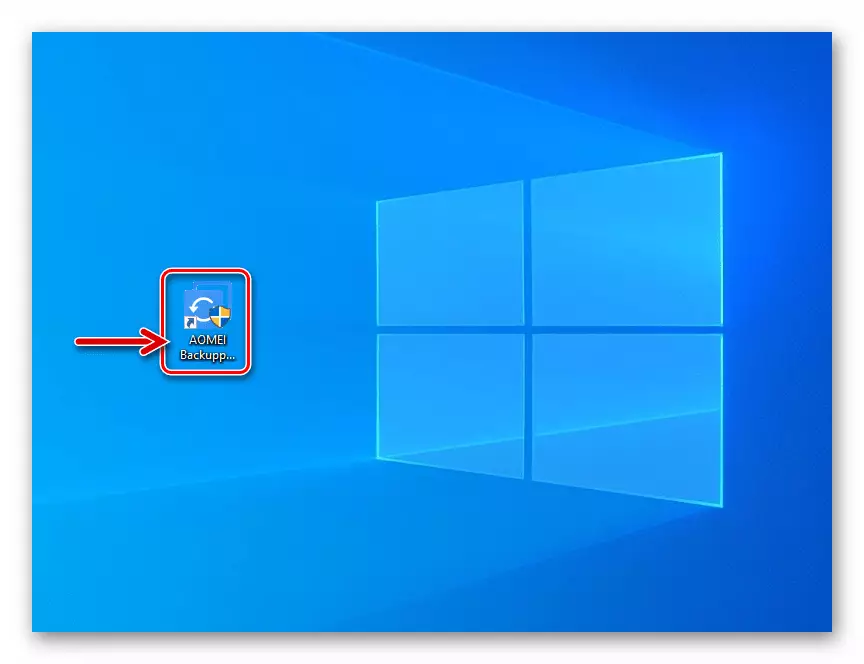
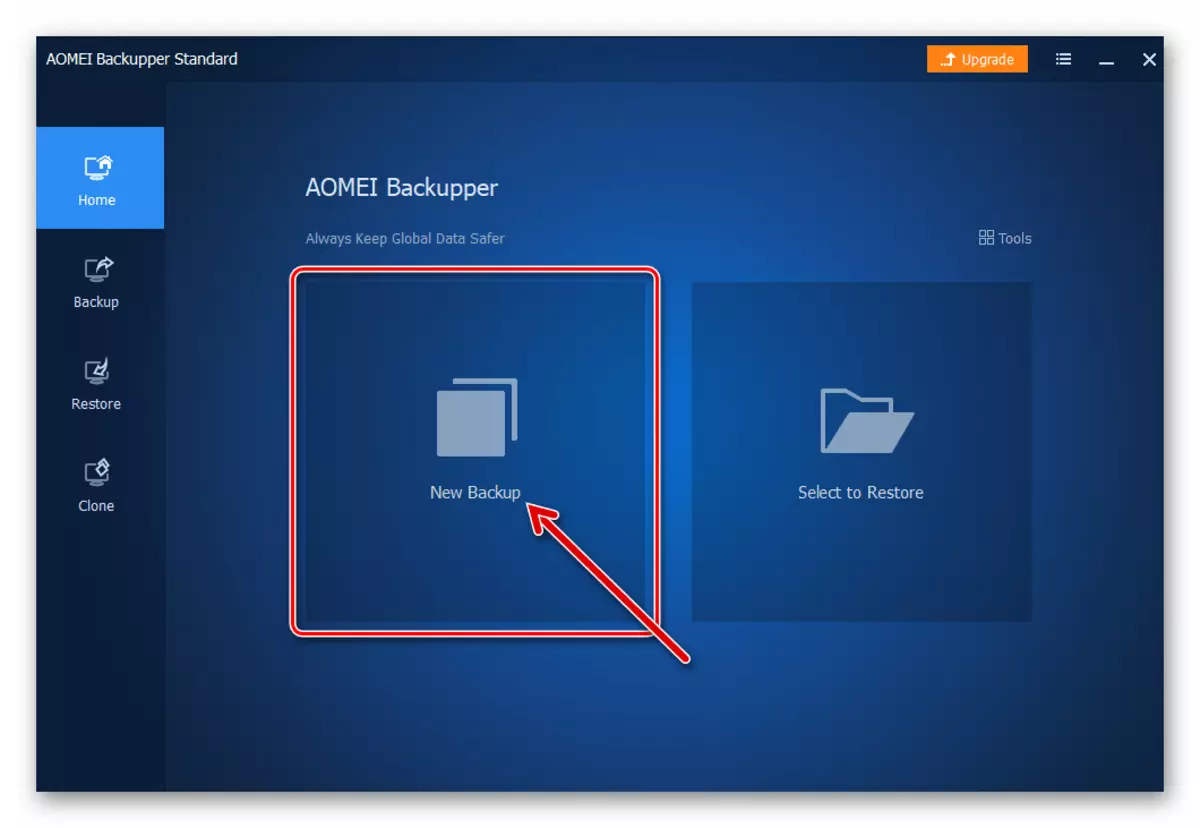
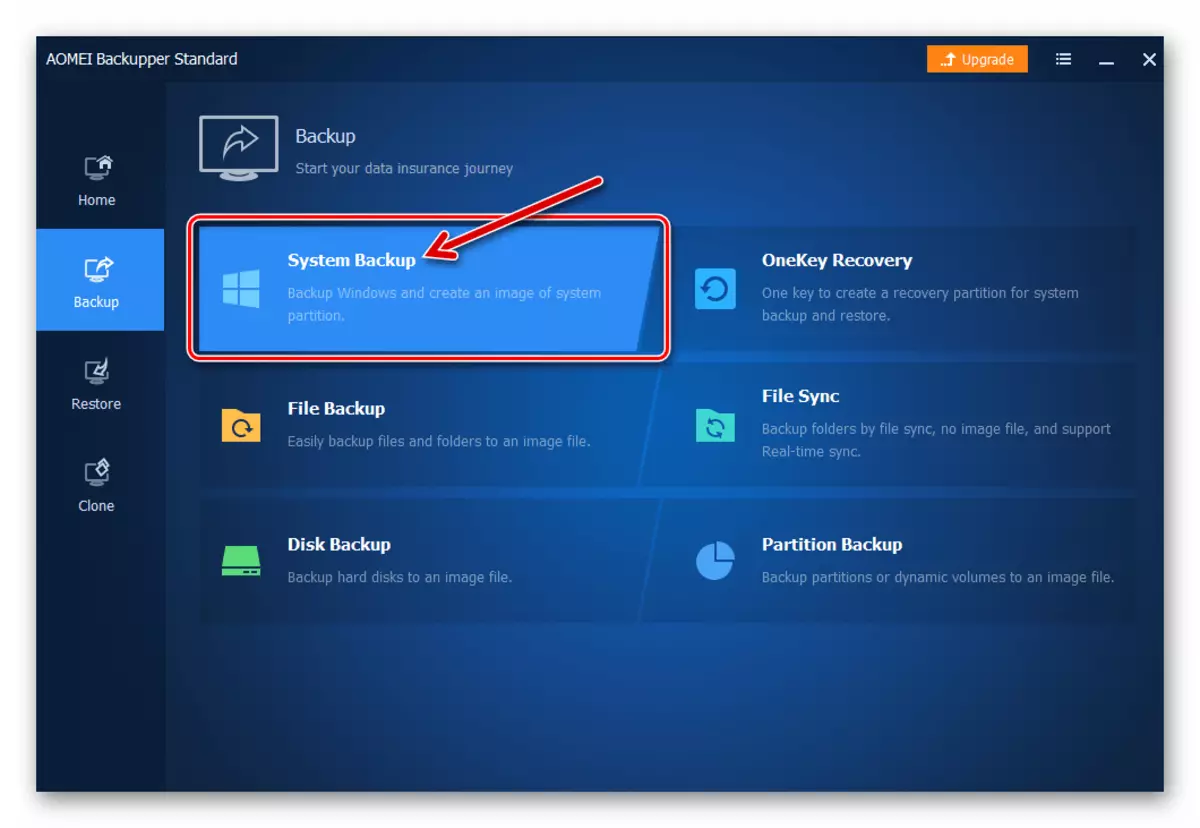
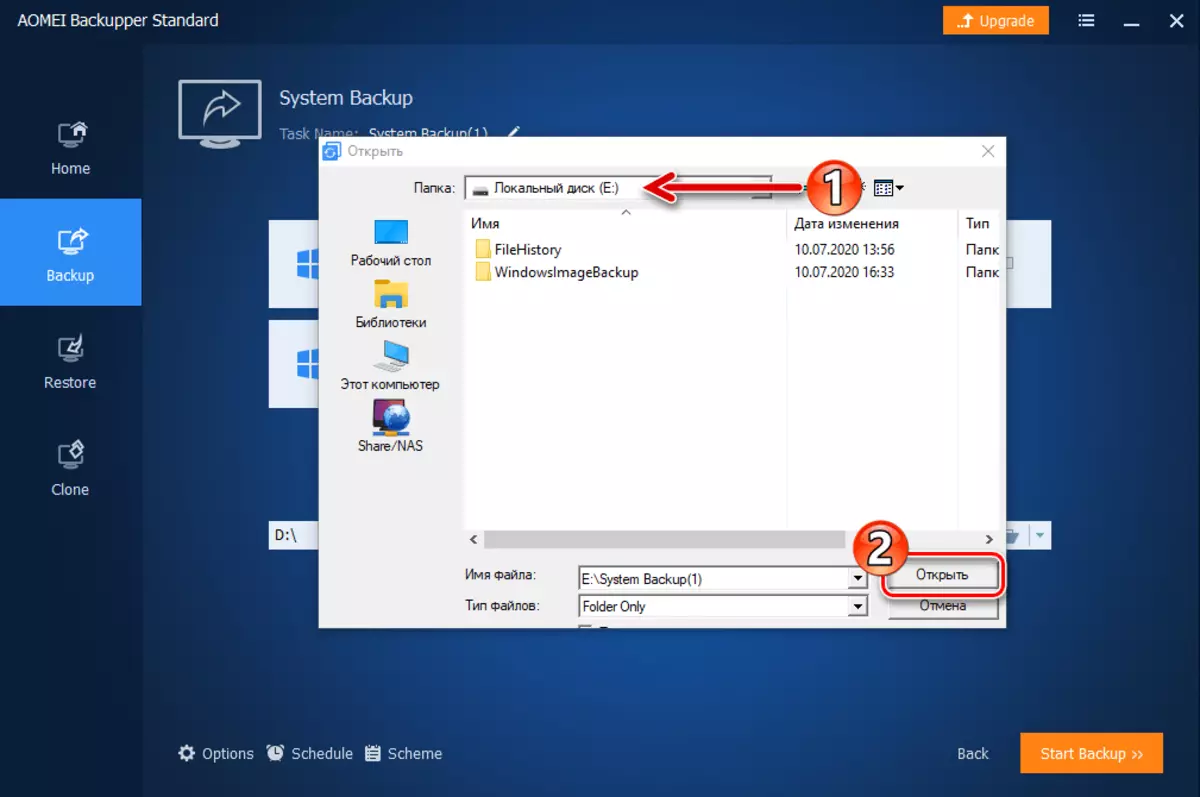
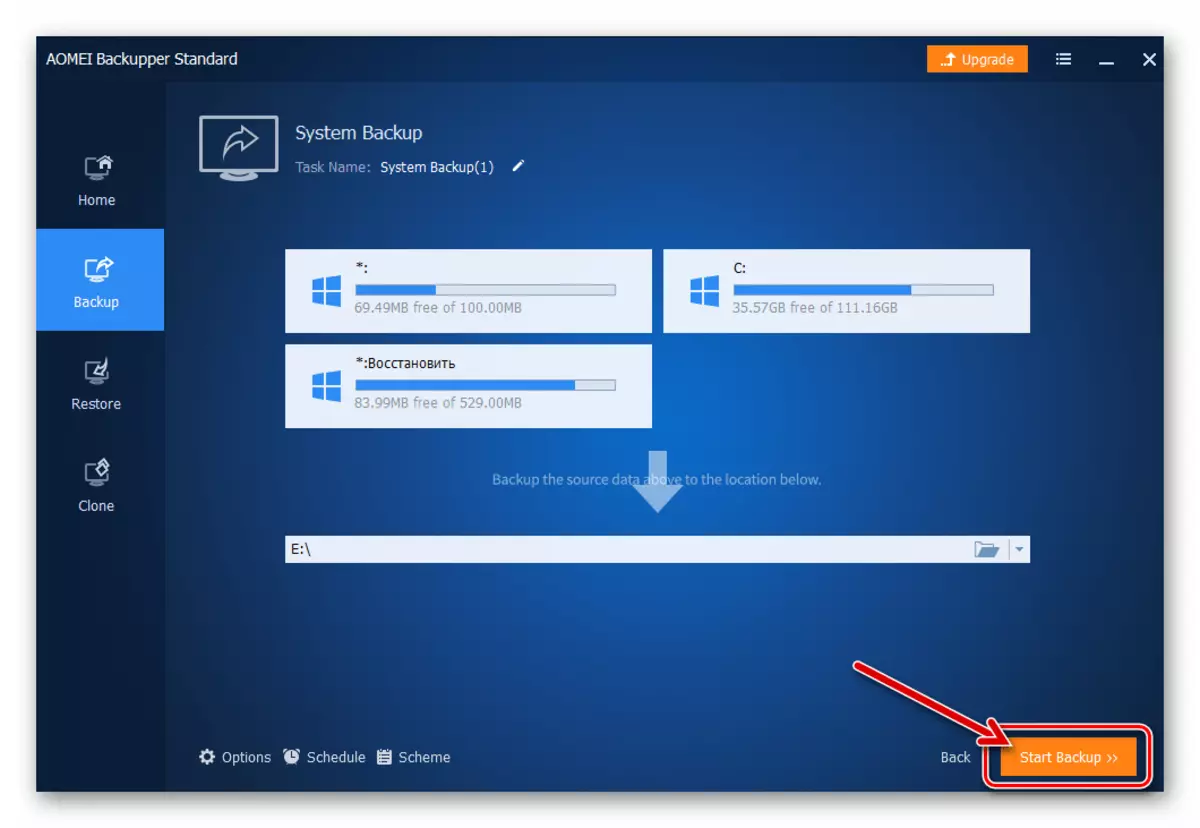
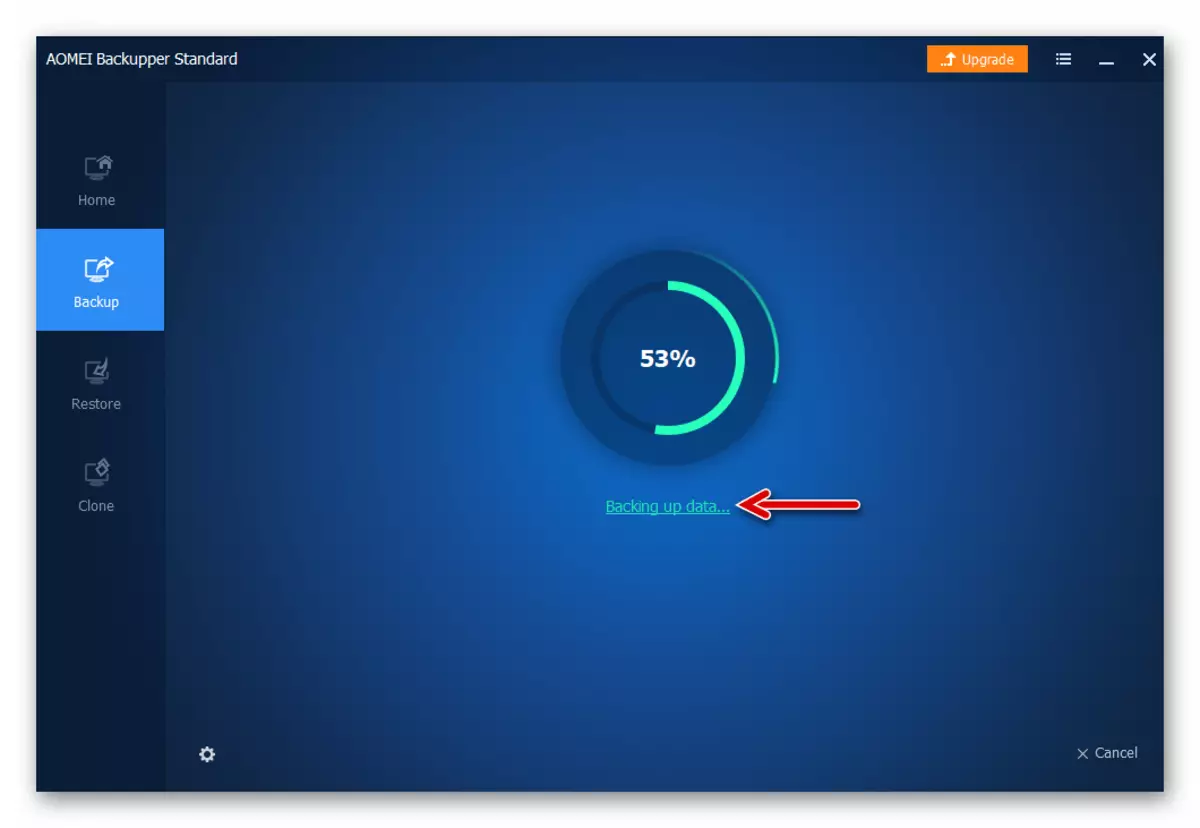
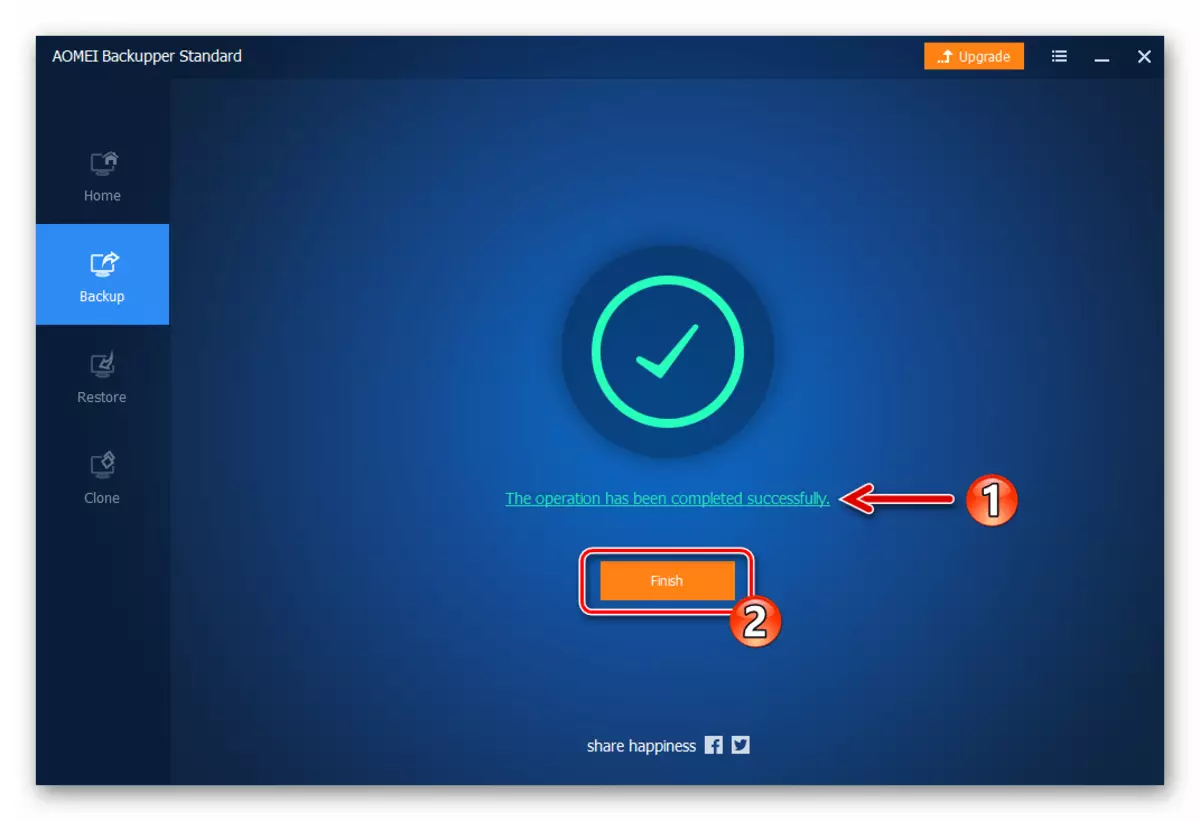
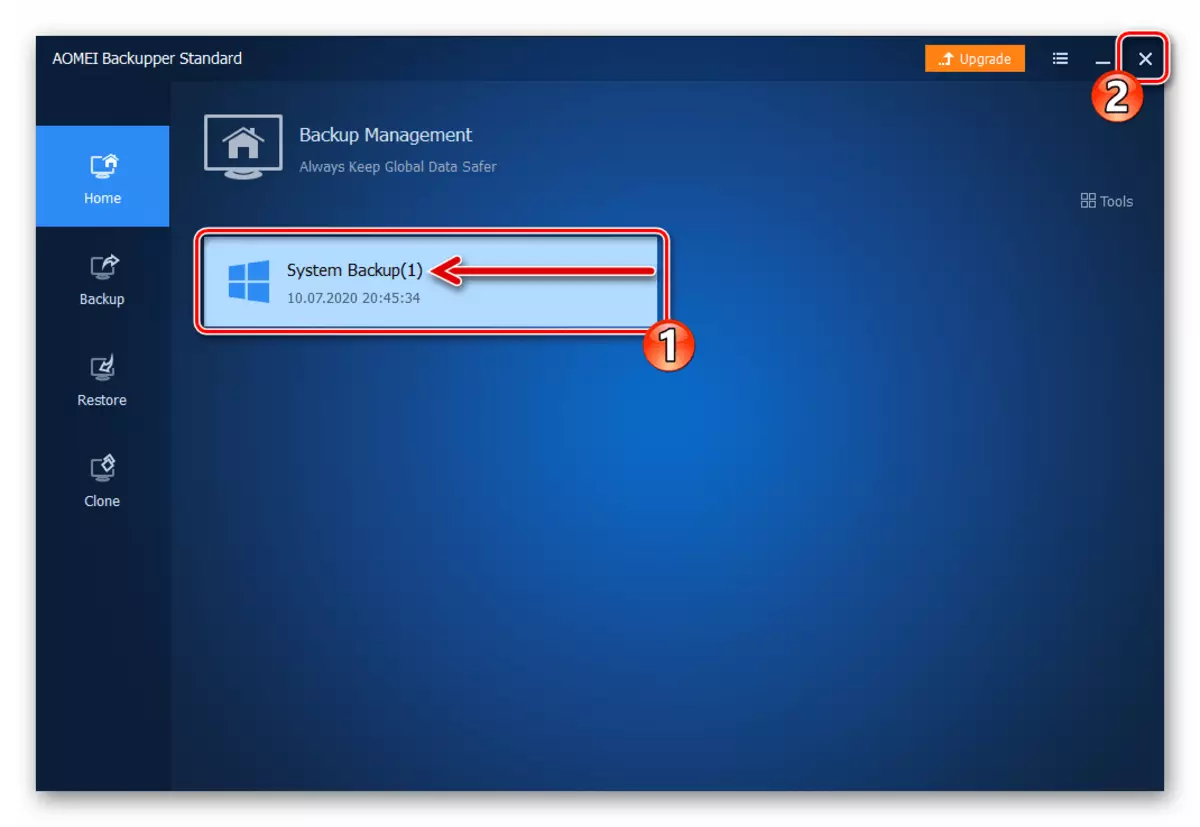
- നിയന്ത്രണ പാനൽ വിൻഡോകളിലേക്ക് പോകുക.
